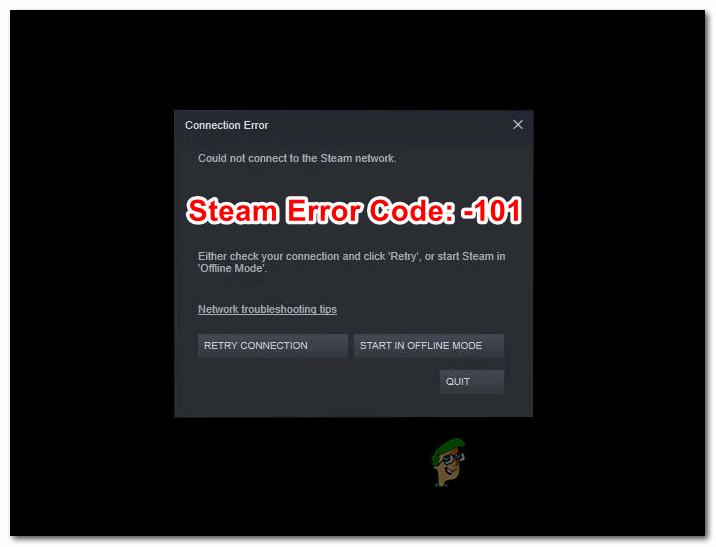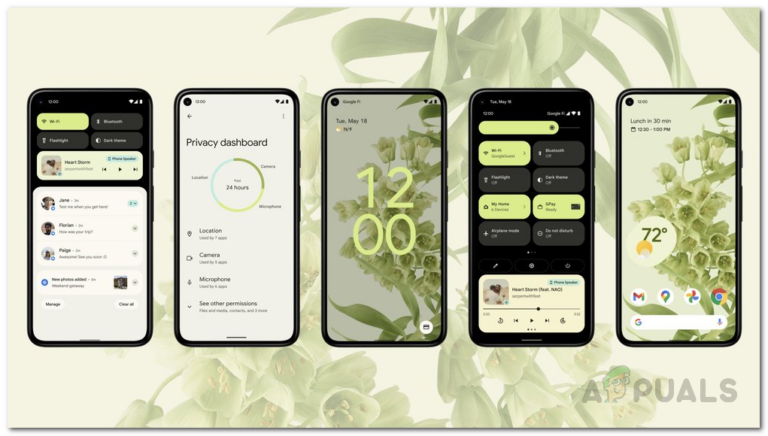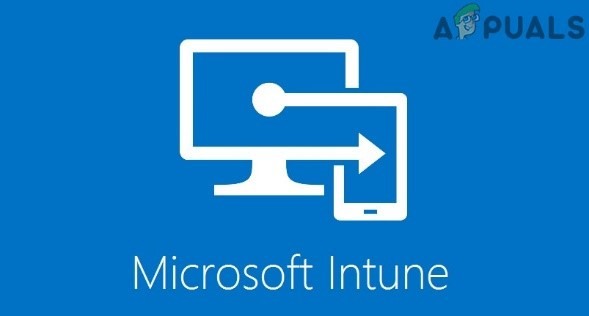Как убрать вокал в Audacity?
Audacity – это бесплатное аудио программное обеспечение с открытым исходным кодом, которое используется для редактирования и записи звуковых дорожек на нескольких платформах. Это простое в использовании приложение для редактирования любых аудио файлов. Однако иногда сложно найти какую-либо функцию, например удаление вокала из звуковых дорожек. В этой статье мы покажем, как удалить вокал из любого саундтрека в Audacity.
 Удаление вокала в Audacity
Удаление вокала в Audacity
Программы для Windows, мобильные приложения, игры - ВСЁ БЕСПЛАТНО, в нашем закрытом телеграмм канале - Подписывайтесь:)
Удаление вокала в Audacity
Audacity – одно из известных приложений для редактирования аудио файлов. Удалить вокал из звуковых дорожек легко, но это еще не все. Запрещено использовать саундтрек кого-либо без их разрешения. Даже удаляя вокал, невозможно использовать трек без прав. Если пользователь использует его для личного использования, тогда неплохо удалить вокал и использовать саундтрек. Тем не менее, настоятельно рекомендуется не использовать его для рекламы, YouTube или любых социальных сетей.
Важно: будет трудно или невозможно удалить вокал из большинства аудиофайлов, поэтому некоторые звуковые дорожки могут работать не так, как другие.
Метод 1: Удаление вокала с помощью удаления вокала в Audacity
Благодаря последним обновлениям Audacity получает все больше и больше функций. Audacity теперь имеет функцию удаления вокала из любого саундтрека. Это метод по умолчанию для удаления вокала, однако пользователи могут комбинировать и использовать несколько других эффектов с этим, чтобы настроить его по своему усмотрению. Для удаления вокала из аудиофайла выполните следующие действия:
- Откройте Audacity, дважды щелкнув по ярлыку или выполнив поиск с помощью функции поиска Windows.
- Нажмите «Файл» в строке меню и выберите «Открыть».
 Выбор опции Открыть в меню Файл
Выбор опции Открыть в меню Файл - Найдите аудиофайл, из которого вы хотите удалить вокал, и откройте его.
- Выберите часть трека, где есть вокал, щелкнув левой кнопкой мыши по треку с помощью мыши, как показано ниже:
Примечание. Вы можете выбрать каждую вокальную партию отдельно, а затем применить следующие шаги. Выбор части трека
Выбор части трека - Нажмите на меню «Эффект» в строке меню и выберите опцию «Уменьшение вокала».
 Открытие вокала и изоляция
Открытие вокала и изоляция - Измените действие на Remove Vocals и нажмите кнопку Ok.
 Изменение действия для удаления вокала
Изменение действия для удаления вокала - Вокал будет удален с трека.
Способ 2: удаление вокала с помощью Invert Split Stereo в Audacity
Этот метод использовался до того, как не было возможности удалить вокал в Audacity. Audacity предоставляет два канала каждого файла, который вы открываете, вы можете разделить их и инвертировать нижний, чтобы удалить вокал. Этот метод может потребовать некоторых других дополнительных эффектов, чтобы сделать его лучше. Выполните следующие шаги:
- Дважды щелкните ярлык Audacity, чтобы открыть его или выполнить поиск в функции поиска Windows, и щелкните по нему.
- Нажмите на Файл в строке меню вверху и выберите опцию Открыть.
 Выбор опции Открыть в меню Файл
Выбор опции Открыть в меню Файл - Выберите аудиофайл, из которого вы хотите удалить вокал, и нажмите кнопку «Открыть».
 Открытие файла в Audacity
Открытие файла в Audacity - Нажмите на меню Track и выберите опцию Split Stereo to Mono.
 Расщепление трековых каналов
Расщепление трековых каналов - Теперь дважды щелкните по нижнему каналу, чтобы выбрать полный трек. Нажмите на меню «Эффект» в строке меню и выберите опцию «Инвертировать».
Примечание. Если вы по-прежнему слышите вокал, вы также можете использовать параметр «Усиление» в меню «Эффект», переместив его в отрицательное значение, чтобы изменить его больше. Инвертирование нижнего канала
Инвертирование нижнего канала - Это почти удалит вокал с трека.
Программы для Windows, мобильные приложения, игры - ВСЁ БЕСПЛАТНО, в нашем закрытом телеграмм канале - Подписывайтесь:)

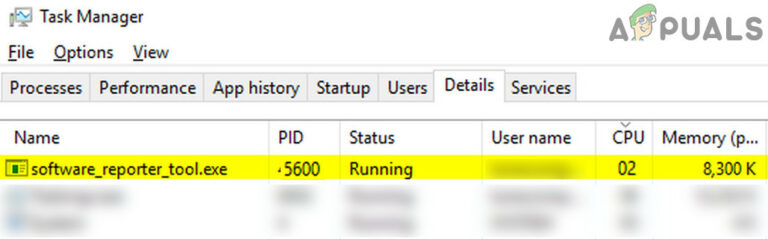
![[FIX] Приложение “Фотографии” не импортируется с iPhone](https://ddok.ru/wp-content/uploads/2021/02/Company-Financial-Overview-768x909.png)